修正 0x80070641 Windows 更新錯誤
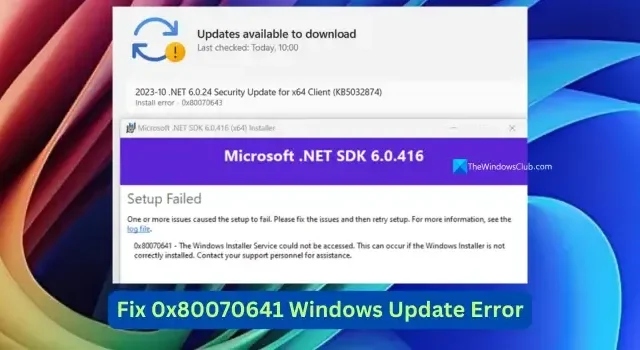
當嘗試安裝 Windows 更新以及.NET Framework更新等其他更新時,如果失敗並出現錯誤0x80070641,則本指南將幫助您修復該問題。該錯誤是由 引起的。 NET Framework 更新,您需要修復它才能正確執行 Windows 更新。
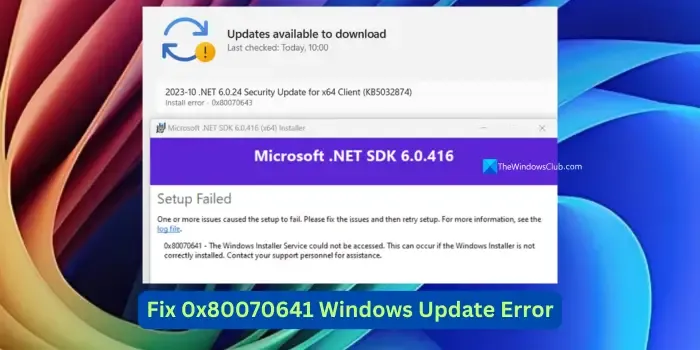
什麼是 Windows 更新錯誤 0x80070641?
當您在安裝 Windows 更新時看到錯誤 0x80070641 錯誤時,您會看到下列錯誤訊息。
設定失敗
一個或多個問題導致設定失敗。請修復問題,然後重試設定。有關詳細信息,請參閱日誌文件。
0x80070641 – 無法存取 Windows Installer 服務。如果未正確安裝 Windows Installer,則可能會發生這種情況。請聯絡您的支援人員尋求協助。
修正 0x80070641 Windows 更新錯誤
當您看到 Windows 更新錯誤 0x80070641 時,可以使用下列方法修復它。
- 運行微軟. NET框架修復工具
- 執行 Windows 更新疑難排解
- 運行 SFC 和 DISM 掃描
- 重設你的電腦
讓我們詳細了解每種方法。
1]運行微軟。 NET框架修復工具
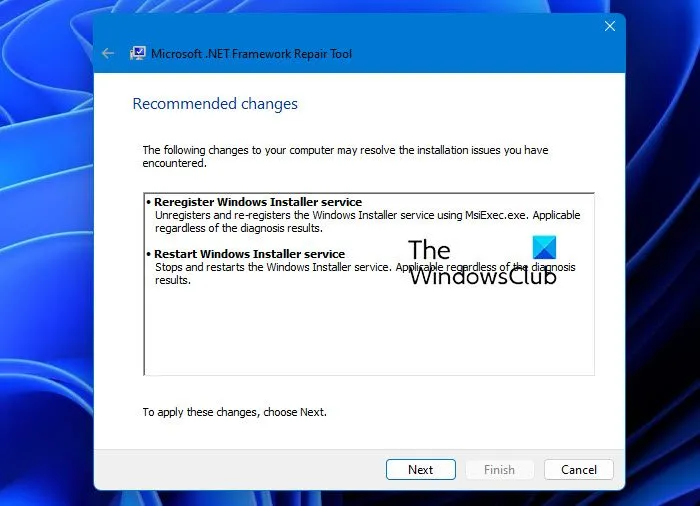
由於錯誤發生是由於。 NET Framework,您可以使用 Microsoft. NET 框架修復工具。下載最新的微軟. NET Framework 修復工具,並在您的PC 上執行。當您使用管理權限執行該工具時,它會發現問題,並在您同意的情況下修復它們。
2]運行Windows更新疑難排解
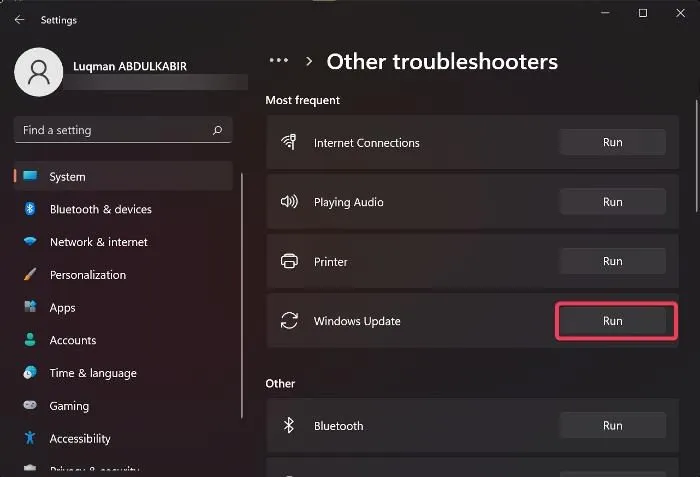
在「設定」應用程式中執行 Windows 更新疑難排解會發現 Windows 更新及其安裝有問題。當故障排除程式執行時,問題會自動修復,因此可以順利安裝 Windows 更新。
3]運行SFC和DISM掃描
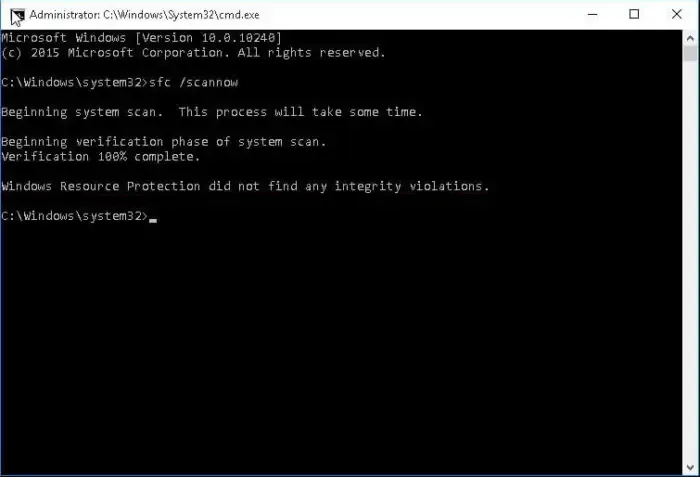
如果問題尚未解決,您需要確保系統檔案和系統映像沒有問題。確保您需要在提升的命令提示字元下執行 SFC 掃描和 DISM 掃描。他們將使用命令自動發現並修復問題。
4]重設你的電腦
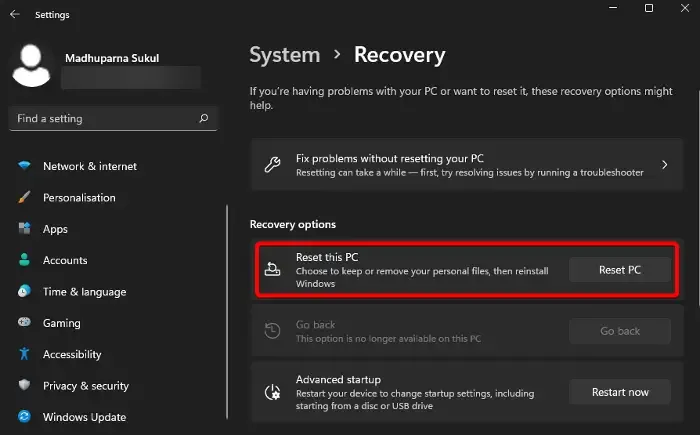
如果上述方法無法解決問題,則必須重設電腦才能解決。您可以在「設定」應用程式中存取「重設此電腦」設定。開啟「設定」應用程式 > Windows 更新 > 進階選項 > 復原 > 重設電腦。
如何修復 Windows 更新安裝錯誤?
如果您在 Windows 11/10 電腦上看到 Windows 更新安裝錯誤,您可以執行 Windows 更新疑難排解、重設 Windows 更新元件、清除 SoftwareDistribution 資料夾和 catroot2 資料夾的內容或手動安裝 Windows 更新。



發佈留言